Win11无法识别USB接口设备怎么办
有些用户发现自己的设备通过usb接口连接电脑后,win11系统无法识别链接的设备,在排除不是usb接口接触不良导致的问题后,那面对这种情况要如何解决那?下面小编就给大家带来windows11系统无法识别设备的解决办法,希望能够帮助到有需要的小伙伴们,话不多说,快一起来看看吧。

Win11无法识别USB接口设备怎么办
1、点击任务栏中的开始,选择菜单中的”设置”进入。
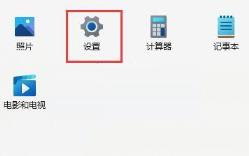
2、在新界面中,点击”Windows更新”选项。
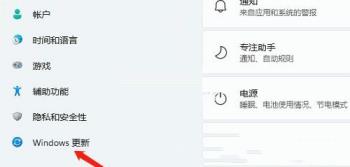
3、接着选择”更多选项”下方的”高级选项”。
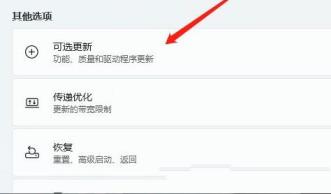
4、然后点击”其他选项”下方的”可选更新”。
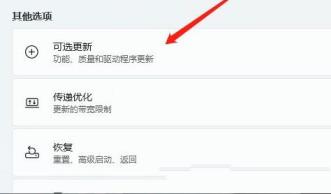
5、最后点击”驱动程序更新”即可。
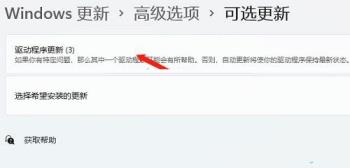
方法二:
1、右击桌面上的”此电脑”,选择菜单中的”管理”打开。
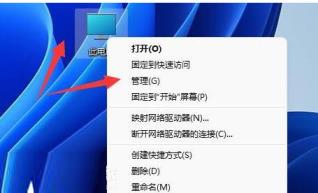
2、进入新窗口后,点击左侧”系统工具”下方的”设备管理器”。
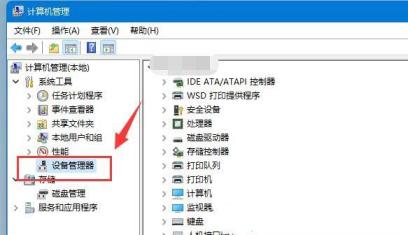
3、接着在右侧中找到”通用串行总线控制器”将其展开,选中没有反映的usb接着,右击选择”卸载设备”。如果不确定是哪个接口的话,可以一个个试。
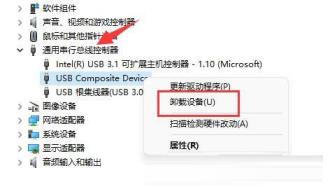
4、点击弹出窗口中的”卸载”按钮。
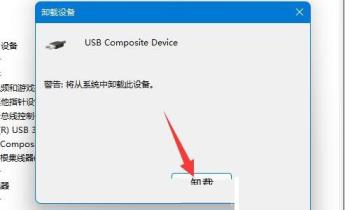
5、卸载完成后,再次插入usb设备,重新回到设备管理器中,选中”通用串行总线控制器”,右击选择”扫描检测硬件改动”即可。
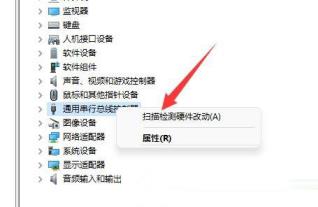
最新推荐
-
excel怎么把一列数据拆分成几列 excel一列内容拆分成很多列

excel怎么把一列数据拆分成几列?在使用excel表格软件的过程中,用户可以通过使用excel强大的功能 […]
-
win7已达到计算机的连接数最大值怎么办 win7连接数达到最大值

win7已达到计算机的连接数最大值怎么办?很多还在使用win7系统的用户都遇到过在打开计算机进行连接的时候 […]
-
window10插网线为什么识别不了 win10网线插着却显示无法识别网络

window10插网线为什么识别不了?很多用户在使用win10的过程中,都遇到过明明自己网线插着,但是网络 […]
-
win11每次打开软件都弹出是否允许怎么办 win11每次打开软件都要确认

win11每次打开软件都弹出是否允许怎么办?在win11系统中,微软提高了安全性,在默认的功能中,每次用户 […]
-
win11打开文件安全警告怎么去掉 下载文件跳出文件安全警告

win11打开文件安全警告怎么去掉?很多刚开始使用win11系统的用户发现,在安装后下载文件,都会弹出警告 […]
-
nvidia控制面板拒绝访问怎么办 nvidia控制面板拒绝访问无法应用选定的设置win10

nvidia控制面板拒绝访问怎么办?在使用独显的过程中,用户可以通过显卡的的程序来进行图形的调整,比如英伟 […]
热门文章
excel怎么把一列数据拆分成几列 excel一列内容拆分成很多列
2win7已达到计算机的连接数最大值怎么办 win7连接数达到最大值
3window10插网线为什么识别不了 win10网线插着却显示无法识别网络
4win11每次打开软件都弹出是否允许怎么办 win11每次打开软件都要确认
5win11打开文件安全警告怎么去掉 下载文件跳出文件安全警告
6nvidia控制面板拒绝访问怎么办 nvidia控制面板拒绝访问无法应用选定的设置win10
7win11c盘拒绝访问怎么恢复权限 win11双击C盘提示拒绝访问
8罗技驱动设置开机启动教程分享
9win7设置电脑还原点怎么设置 win7设置系统还原点
10win10硬盘拒绝访问怎么解决 win10磁盘拒绝访问
随机推荐
专题工具排名 更多+





 闽公网安备 35052402000376号
闽公网安备 35052402000376号